- Autor Jason Gerald [email protected].
- Public 2024-01-19 22:14.
- E modifikuara e fundit 2025-01-23 12:45.
Ky wikiHow ju mëson se si të dërgoni një faks duke përdorur një shtesë të Google Chrome dhe një llogari Gmail, dhe të përdorni një shërbim ekzistues të faksit të abonimit për të dërguar fakse përmes Gmail. Kjo metodë mund të jetë një opsion i mirë nëse keni nevojë të faksoni dikë, por nuk keni një makinë faksi. Nuk mund të dërgoni fakse përmes aplikacionit celular Gmail, si dhe t'i dërgoni falas nëse nuk përdorni versionin e provës falas të shërbimit të faksit.
Hapi
Metoda 1 nga 2: Përdorimi i WiseFax
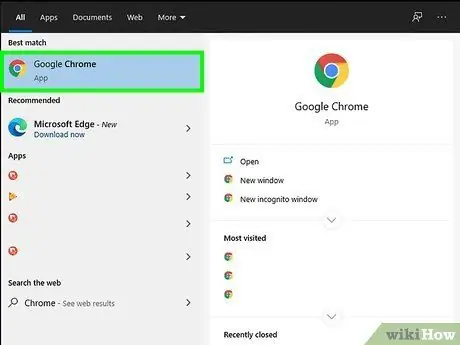
Hapi 1. Sigurohuni që jeni duke përdorur shfletuesin Google Chrome
Nëse nuk e përdorni, hapni një dritare të re të Chrome dhe kthehuni te ky artikull para se të vazhdoni.
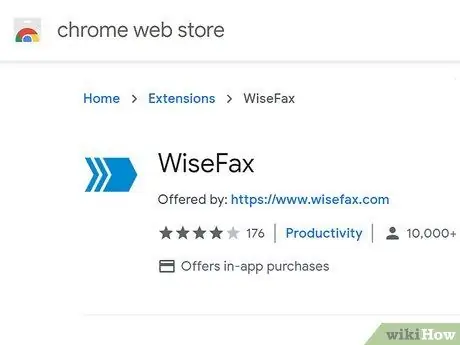
Hapi 2. Vizitoni faqen e zgjerimeve WiseFax
Klikoni në lidhjen e dhënë për të vizituar faqen.
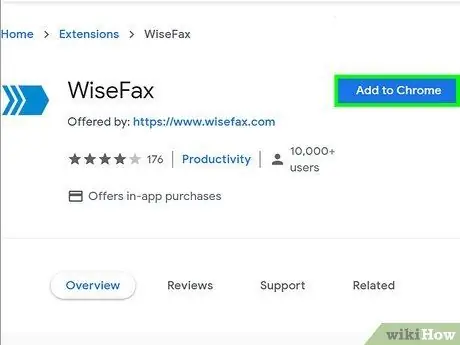
Hapi 3. Klikoni ADD TO CHROME
It'sshtë një buton blu në krye të faqes së zgjerimeve WiseFax.
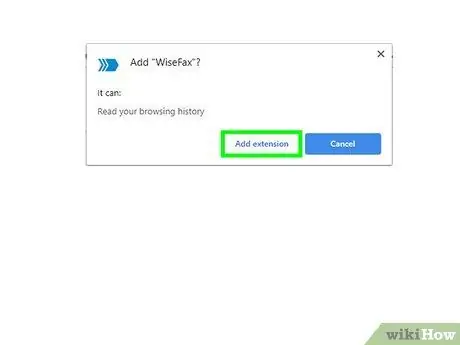
Hapi 4. Zgjidhni Shto shtesën kur ju kërkohet
Shtë në krye të faqes. Pas kësaj, aplikacioni ose shtesa WiseFax do të instalohet.
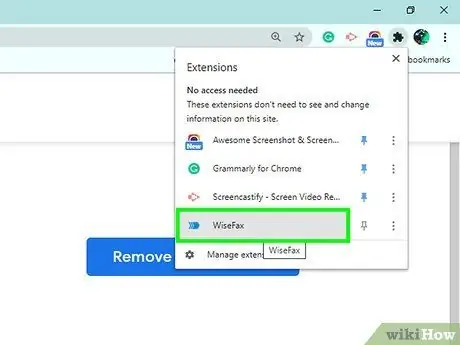
Hapi 5. Klikoni ikonën WiseFax
It'sshtë një shigjetë blu që tregon djathtas në këndin e sipërm të djathtë të dritares së Chrome. Një skedë e re do të hapet dhe do të ngarkojë faqen WiseFax.
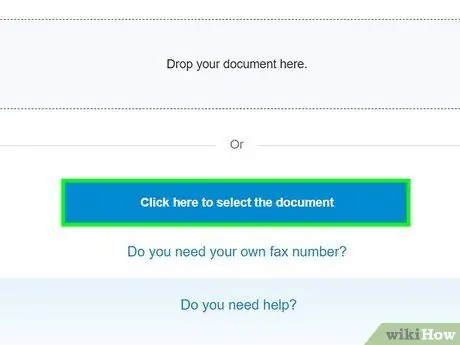
Hapi 6. Shtypni Kliko këtu për të zgjedhur butonin e dokumentit
Shtë në fund të faqes. Pasi të klikohet, do të hapet një dritare File Explorer (Windows) ose Finder (Mac) dhe ju mund të zgjidhni dokumentin.
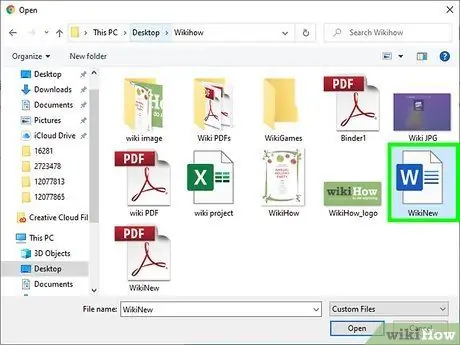
Hapi 7. Zgjidhni dokumentin që dëshironi të dërgoni
Klikoni në dokumentin që duhet të dërgohet, pastaj zgjidhni " Hapur " Dokumenti do të ngarkohet në faqen WiseFax.
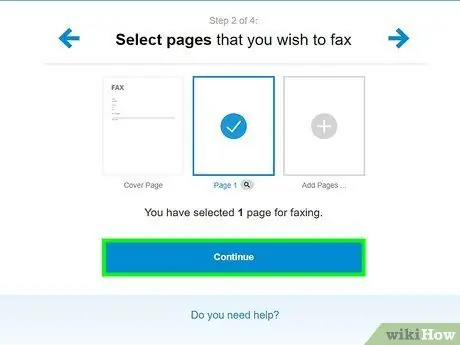
Hapi 8. Klikoni butonin Vazhdo
Shtë në fund të faqes.
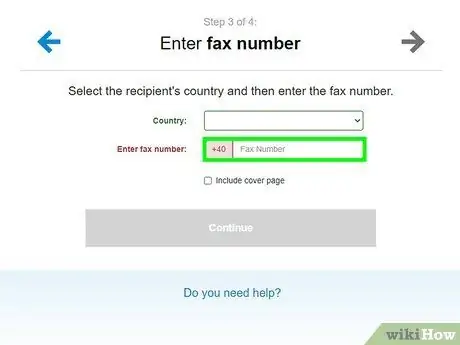
Hapi 9. Futni numrin e faksit të marrësit
Shkruani numrin e faksit, pastaj klikoni Vazhdo ”.
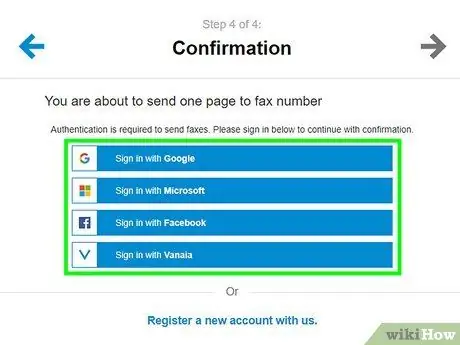
Hapi 10. Klikoni Hyni me llogarinë Google
Shtë në krye të faqes.

Hapi 11. Zgjidhni një llogari
Klikoni adresën e Gmail që dëshironi të përdorni për t'u identifikuar në shërbimin WiseFax.
Nëse nuk jeni regjistruar në llogarinë e duhur, shkruani adresën e emailit dhe fjalëkalimin për llogarinë kur ju kërkohet. Ju mund të keni nevojë të klikoni " Përdorni një llogari tjetër ”Së pari në fund të faqes.
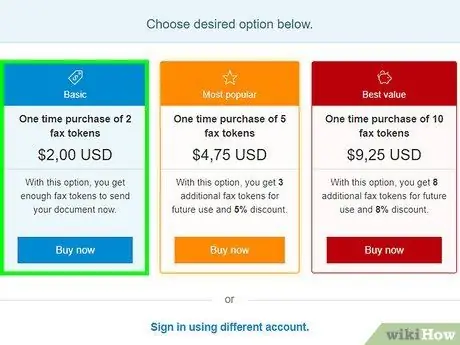
Hapi 12. Klikoni Bli numrin e kërkuar të shenjave të faksit
Shtë një buton blu në fund të faqes. Pas kësaj, do të shfaqet një dritare që shfaqet.
Nëse dritarja nuk hapet, sigurohuni që keni vendosur që Chrome të lejojë dritaret që shfaqen
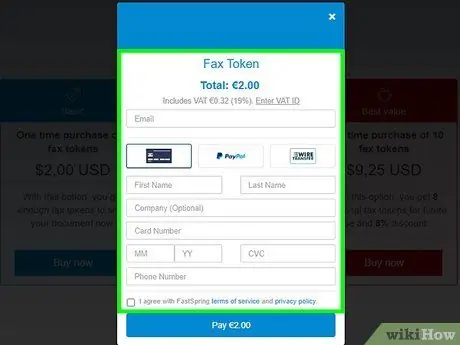
Hapi 13. Futni të dhënat e kartës tuaj të kreditit ose të debitit
Në dritaren që shfaqet, futni emrin në kartë, numrin e kartës, datën e skadimit, kodin e sigurisë dhe adresën e faturimit.
Ju gjithashtu mund të klikoni " Metodat e Tjera "Në këndin e sipërm të djathtë të dritares për të zgjedhur" PayPal "ose" Amazon ”Si një mënyrë pagese.
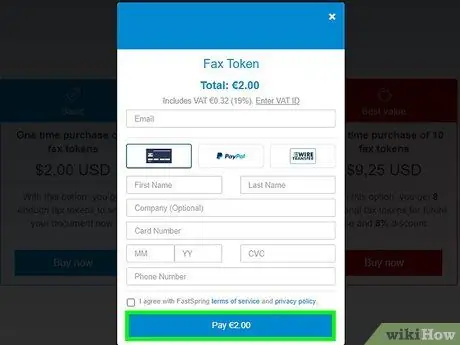
Hapi 14. Klikoni Paguaj
Shtë në këndin e poshtëm të djathtë të dritares. Pasi të klikohet, faksi do të dërgohet në numrin që keni futur më parë. Sidoqoftë, mund t'ju duhet të konfirmoni veprimin kur t'ju kërkohet.
Do të shihni tarifat që duhet të paguani (në dollarë, si p.sh. $1.00 ”) Në të djathtë të butonit“ Paguaj ”.
Metoda 2 nga 2: Përdorimi i një shërbimi ekzistues të faksit
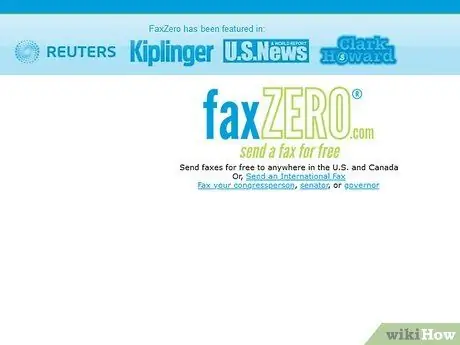
Hapi 1. Sigurohuni që keni një llogari faksi në internet
Krijoni një llogari ose regjistroni adresën tuaj të postës elektronike me një shërbim faksi në internet nëse nuk e keni bërë tashmë.
Ju do të duhet të përdorni versionin e provës falas të shërbimit me pagesë nëse doni të dërgoni fakse falas. Prandaj, sigurohuni që ta anuloni abonimin tuaj para se të përfundojë periudha e provës për të mos u ngarkuar
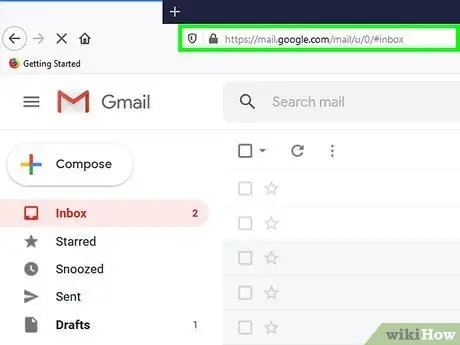
Hapi 2. Hapni Gmail
Vizitoni https://www.gmail.com/ në një kompjuter. Faqja e kutisë hyrëse të Gmail do të ngarkohet nëse jeni identifikuar tashmë në llogarinë tuaj.
- Nëse jo, shkruani adresën e emailit dhe fjalëkalimin e llogarisë tuaj para se të vazhdoni.
- Nuk mund të dërgoni fakse nga aplikacioni celular Gmail.
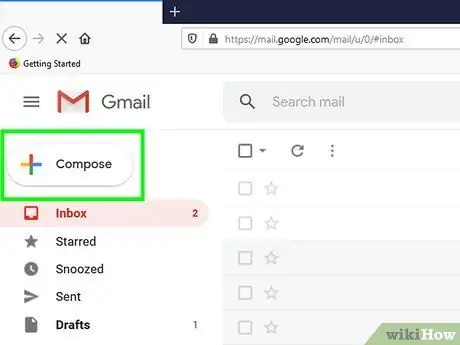
Hapi 3. Kliko COMPOSE
It'sshtë një buton gri në këndin e sipërm të majtë të kutisë hyrëse të Gmail.
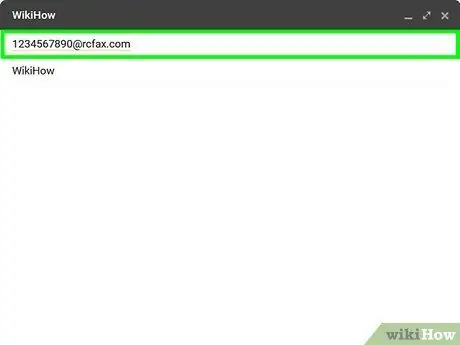
Hapi 4. Shkruani numrin e faksit të destinacionit dhe shtesën e shërbimit
Shkruani numrin në të cilin dëshironi të dërgoni një faks në fushën "Për", pastaj futni shtesën e shërbimit të përdorur (p.sh. RingCentral).
- Për shembull, nëse përdorni RingCentral, shkruani [email protected] në fushën "Për".
- Ju do të duhet të shtoni kodin e vendit në fillim të numrit të faksit nëse doni të dërgoni një faks jashtë shtetit.
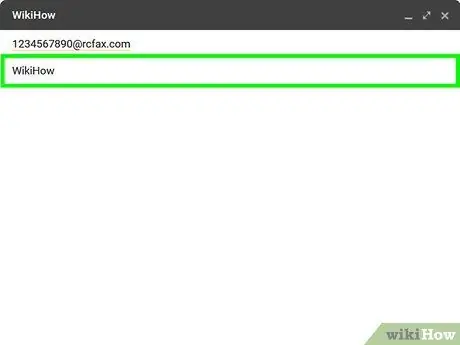
Hapi 5. Shtoni një faqe mbuluese nëse dëshironi
Shkruani faqen e parë në fushën "Subjekt". Nëse nuk keni nevojë për një faqe mbuluese, mund ta lini këtë fushë bosh.
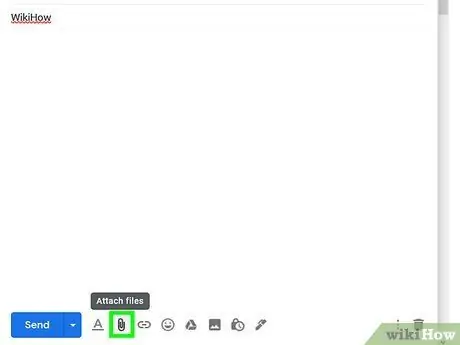
Hapi 6. Ngarko dokumentin e faksit
Klikoni ikonën e kapëses së letrës në fund të dritares së postës elektronike, pastaj zgjidhni dokumentin e faksit dhe klikoni Hapur ”Për ta ngarkuar.
Ju gjithashtu mund të shkruani informacion në segmentin kryesor të dritares së postës elektronike nëse dëshironi të dërgoni një faks vetëm për tekst
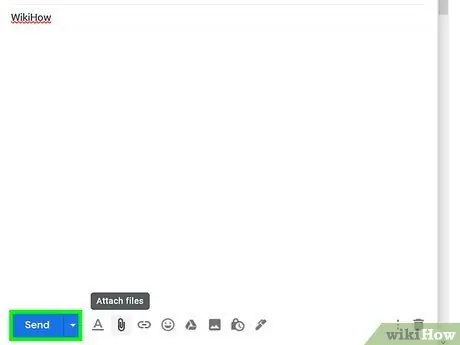
Hapi 7. Klikoni Dërgo
It'sshtë një buton blu në këndin e poshtëm të majtë të dritares së postës elektronike. Pasi të klikohet, faksi do të dërgohet në numrin e caktuar më parë.
Këshilla
- Avantazhi kryesor i shumicës së shërbimeve të konvertimit të faksit në internet është se nuk keni nevojë për një makinë fikse ose fikse për të dërguar ose marrë fakse.
- Ju gjithashtu mund të përdorni një shërbim si CocoFax për të dërguar fakse direkt nga Google Drive (p.sh. Dokumentet Google ose dokumentet e Google Sheets).






